钉钉将私人盘中的演示文稿保存到钉钉文档的方法
时间:2023-12-29 10:25:38作者:极光下载站人气:23
很多小伙伴在使用钉钉软件时都喜欢将自己经常会用到的演示文稿模板保存在钉钉个人盘中,但当钉钉个人盘快要失效时,我们该如何将钉盘中的演示文稿转移到钉钉文档页面中呢。其实很简单,我们只需要在钉钉的钉盘中打开该演示文稿,然后在演示文稿的编辑页面中点击打开“添加到”工具,接着在弹框中我们先点击钉钉文档选项,再选择好保存位置,最后点击保存选项即可。有的小伙伴可能不清楚具体的操作方法,接下来小编就来和大家分享一下钉钉将私人盘中的演示文稿保存到钉钉文档的方法。
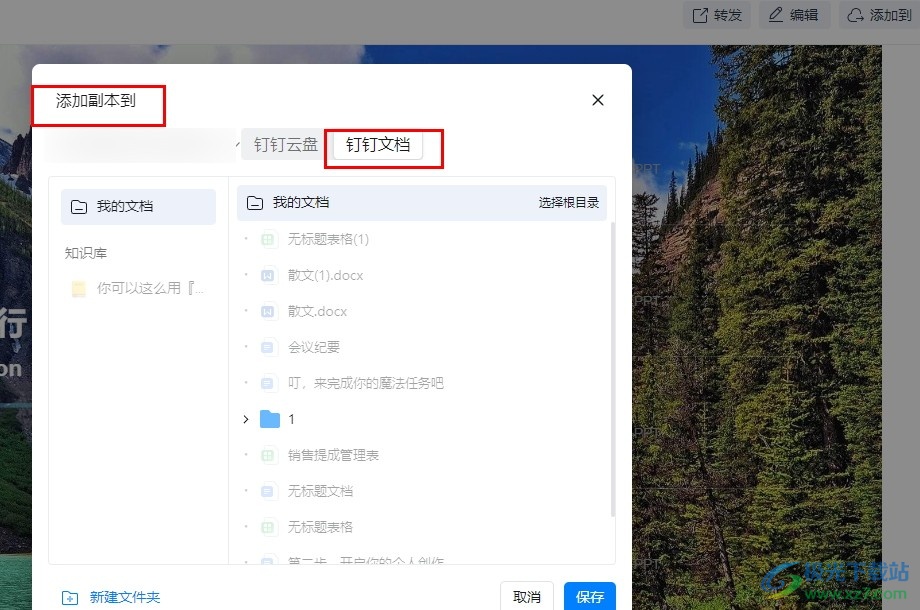
方法步骤
1、第一步,我们在打开钉钉软件之后,在钉钉的左侧列表中点击打开“钉盘”选项
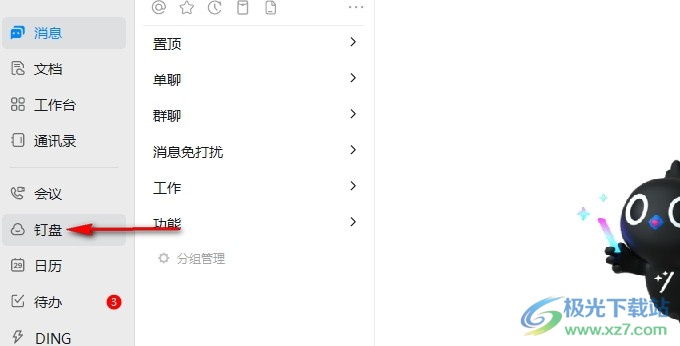
2、第二步,进入钉盘页面之后,我们在该页面中找到需要转移的演示文稿,点击打开该演示文稿
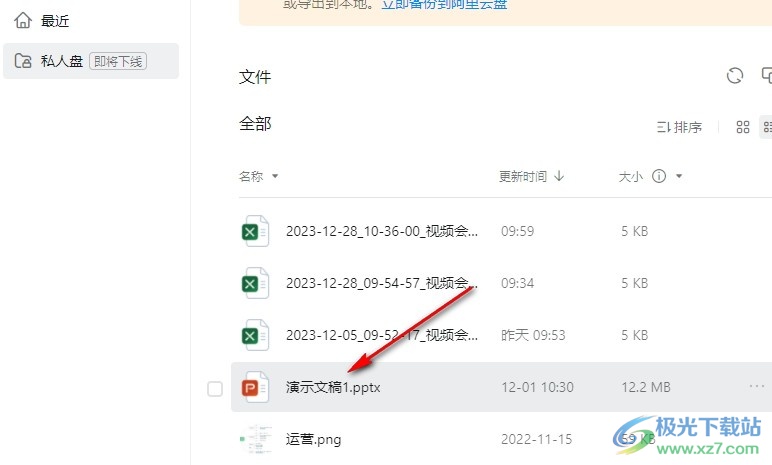
3、第三步,进入演示文稿页面之后,我们在该页面右上角点击打开“添加到”选项
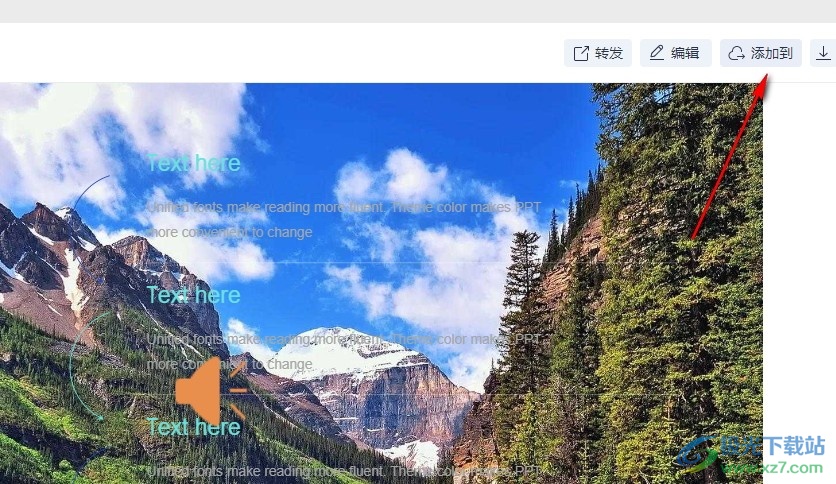
4、第四步,点击“添加到”选项之后,我们在弹框中先点击“钉钉文档”,然后选中一个文件夹,接着点击保存选项即可
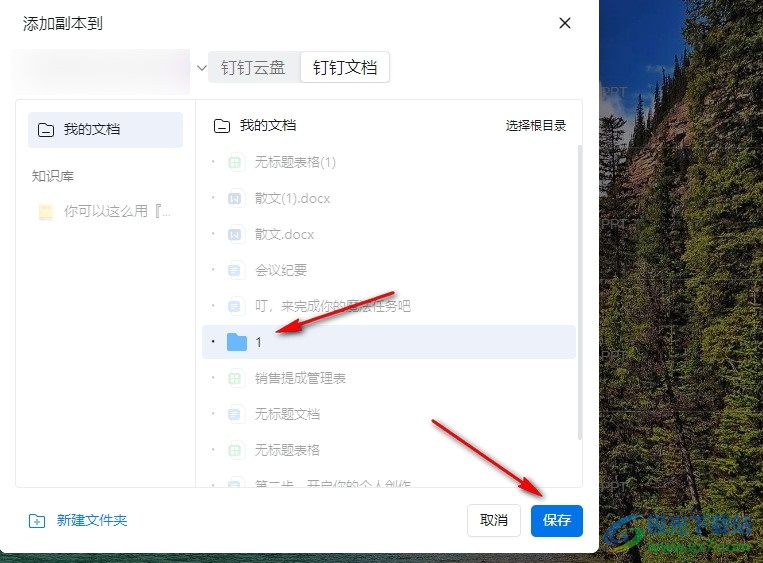
5、第五步,保存完成之后,我们在钉钉文档页面中打开刚刚设置的文件夹,然后在文件夹页面中就能看到该演示文稿了
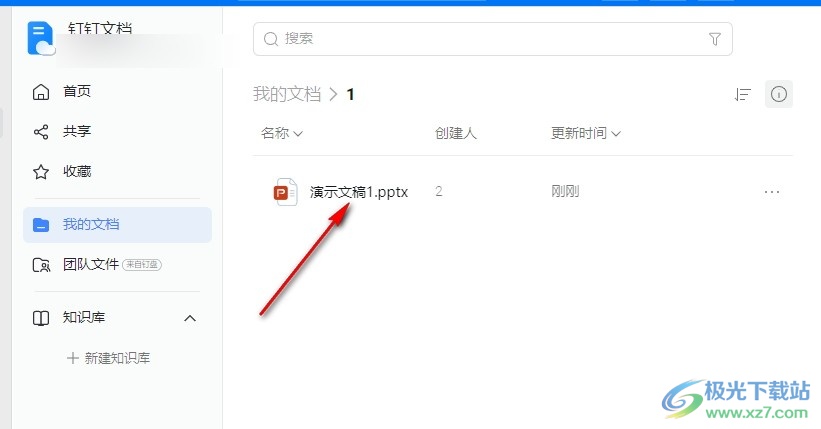
以上就是小编整理总结出的关于钉钉将私人盘中的演示文稿保存到钉钉文档的方法,我们在钉钉的钉盘中打开一个演示文稿,然后在演示文稿编辑页面中点击“添加到”选项,再在弹框中选择好保存位置,最后点击“保存”选项即可,感兴趣的小伙伴快去试试吧。
相关推荐
相关下载
热门阅览
- 1百度网盘分享密码暴力破解方法,怎么破解百度网盘加密链接
- 2keyshot6破解安装步骤-keyshot6破解安装教程
- 3apktool手机版使用教程-apktool使用方法
- 4mac版steam怎么设置中文 steam mac版设置中文教程
- 5抖音推荐怎么设置页面?抖音推荐界面重新设置教程
- 6电脑怎么开启VT 如何开启VT的详细教程!
- 7掌上英雄联盟怎么注销账号?掌上英雄联盟怎么退出登录
- 8rar文件怎么打开?如何打开rar格式文件
- 9掌上wegame怎么查别人战绩?掌上wegame怎么看别人英雄联盟战绩
- 10qq邮箱格式怎么写?qq邮箱格式是什么样的以及注册英文邮箱的方法
- 11怎么安装会声会影x7?会声会影x7安装教程
- 12Word文档中轻松实现两行对齐?word文档两行文字怎么对齐?

网友评论